扩展怎么把东西主要显示在屏幕 扩展显示器怎样成为主显示器
更新时间:2023-10-20 14:45:05作者:xtyang
扩展怎么把东西主要显示在屏幕,在现代科技发展的今天,扩展显示器已经成为越来越多人办公和娱乐的必备设备,很多人对于如何将东西主要显示在屏幕上还存在一些困惑。扩展显示器的主显示器设置可以帮助我们更好地利用屏幕空间,提高工作效率。究竟如何将扩展显示器设置为主显示器呢?接下来本文将为大家详细介绍。
具体步骤:
1.首先我们需要把外接显示器的线给接好,和笔记本型号不同的,需要转接。我们在显示器的空白页面,点一下右键。
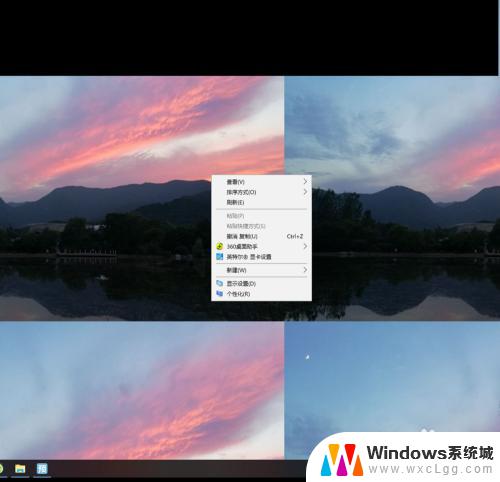
2.因为有扩展的显示器了,这里我们就显示是1和2两个数字。我们想知道哪个是1哪个是2,就点一下“标识”。
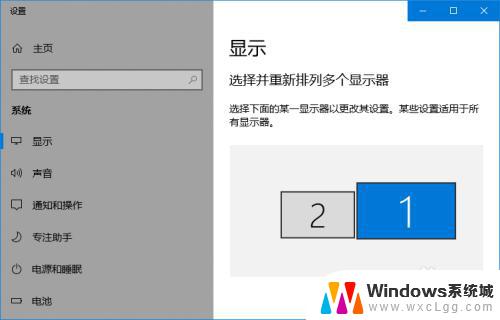
3.这个时候,就能看到我们的显示器对应的编号了。一般都是笔记本自带的是1,外扩的是2。
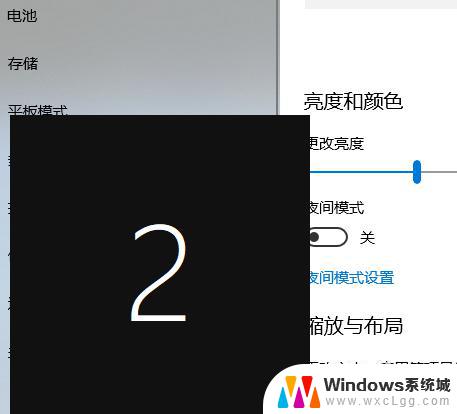
4.多显示器设置的时候,我们点一下“扩展这些显示器”,就会有1个扩展到第2个上面。
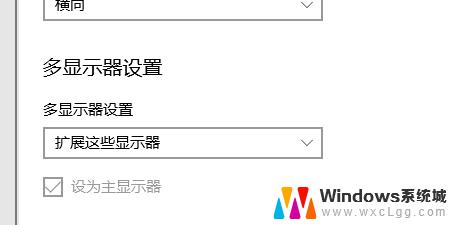
5.一般主显示器都是笔记本自带的“1”显示器,我们需要把“2”做主显示器,就点一下2。
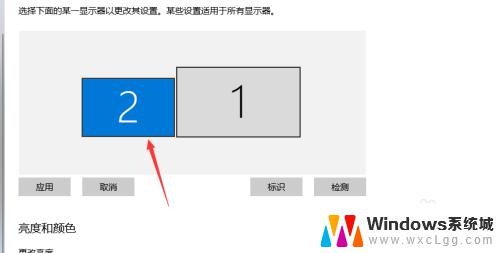
6.因为2不是主显示器,我们这个勾的位置就是可以进行点的了。我们在这里勾选一下,主显示器就变成扩展的显示器了。
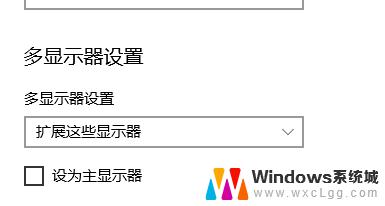
这就是如何将内容主要显示在屏幕上的所有步骤,如果您遇到此类问题,请按照以上步骤解决,希望这可以帮助到您。
扩展怎么把东西主要显示在屏幕 扩展显示器怎样成为主显示器相关教程
-
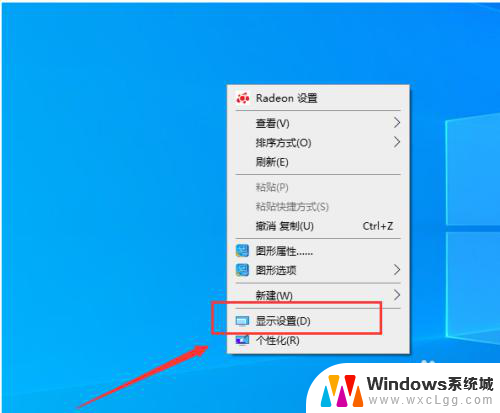 怎么设置扩展屏幕的主副屏幕 电脑双屏显示设置方法
怎么设置扩展屏幕的主副屏幕 电脑双屏显示设置方法2024-03-30
-
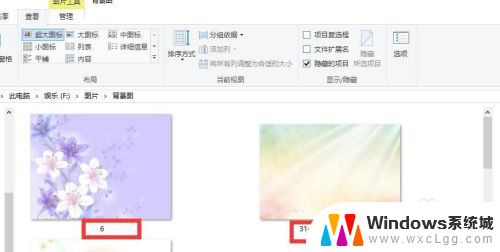 电脑显示扩展名 电脑怎么设置显示文件扩展名
电脑显示扩展名 电脑怎么设置显示文件扩展名2024-02-22
-
 笔记本外接显示器怎么调 笔记本电脑怎样设置扩展显示
笔记本外接显示器怎么调 笔记本电脑怎样设置扩展显示2024-01-05
-
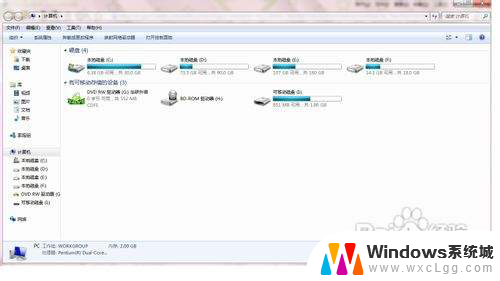 怎样显示文件的后缀名 Windows系统如何显示文件的扩展名
怎样显示文件的后缀名 Windows系统如何显示文件的扩展名2024-01-05
-
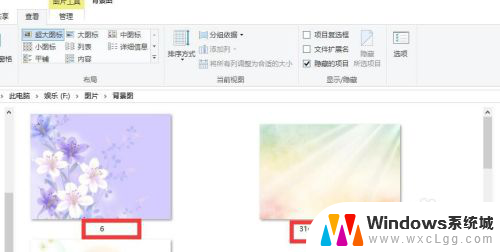 电脑文件名后缀怎么显示 电脑如何设置显示文件扩展名
电脑文件名后缀怎么显示 电脑如何设置显示文件扩展名2024-04-20
-
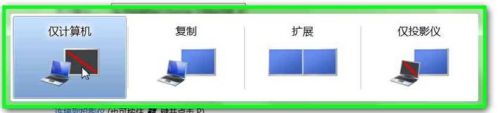 投屏怎么只显示ppt内容 PPT投影扩展显示只显示PPT不显示桌面步骤
投屏怎么只显示ppt内容 PPT投影扩展显示只显示PPT不显示桌面步骤2024-06-12
电脑教程推荐
- 1 固态硬盘装进去电脑没有显示怎么办 电脑新增固态硬盘无法显示怎么办
- 2 switch手柄对应键盘键位 手柄按键对应键盘键位图
- 3 微信图片怎么发原图 微信发图片怎样选择原图
- 4 微信拉黑对方怎么拉回来 怎么解除微信拉黑
- 5 笔记本键盘数字打不出 笔记本电脑数字键无法使用的解决方法
- 6 天正打开时怎么切换cad版本 天正CAD默认运行的CAD版本如何更改
- 7 家庭wifi密码忘记了怎么找回来 家里wifi密码忘了怎么办
- 8 怎么关闭edge浏览器的广告 Edge浏览器拦截弹窗和广告的步骤
- 9 windows未激活怎么弄 windows系统未激活怎么解决
- 10 文件夹顺序如何自己设置 电脑文件夹自定义排序方法